Wi-Fi またはイーサネットを介して接続されていると思われる場合でも、システムがインターネットを使用できない場合に問題を解決する方法
一部のユーザーは、Wi-Fi またはイーサネットを介して接続されているように見えてもインターネットを使用できないという問題が発生する可能性があります。コンピューターを再起動すると、一時的に問題が解決する場合があります。
これらの更新プログラムは、Windows® 10 レジストリからエントリを削除しました。オペレーティング システムはすべてのポートを使い果たしたときに使用済みのポートを解放するように指示しました。ポートは、ネットワーク接続に必要な有限仮想数のリストです。すべてのポートが開き、解放されていない場合、オペレーティング・システムが新しいポートを開く能力を持たずにインターネット接続に接続する効果が生じます。既に接続されているアプリケーションやサービスは、少なくとも部分的には機能しない場合と、ユーザーがインターネットを閲覧したり、その他の何かに接続したりすることができない場合があります。
| メモ | 以下の提案でこの問題のトラブルシューティングを行う前に、最新の Killer™ コントロール・センターとデバイスドライバーがクリーンインストールされていることを確認してください。 クリーン・インストール・ガイドに従うことで、これを行うことができます。 |
| メモ | Microsoft は Windows®* 10 1809 用パッチでこの問題を修正した可能性があります。手動で更新プログラムを確認することで、この問題を解決できる可能性があります。これを行うには、[スタート] をクリックし、「更新」と入力して[更新の確認] をクリックしてから、[更新の確認] ボタンをクリックします。お使いのコンピューターに更新プログラムがある場合は、ダウンロードしてインストールする必要があります。更新しても問題が解決しない場合は、コンピューターを再起動して更新プログラムをもう一度確認してください。再起動後に新しい更新プログラムが表示されないまでこの操作を行い、利用可能なすべての Windows アップデートがあることを確認します。それでも問題が解決しない場合は、以下のレジストリ修正に進んでください。 |
Windows 1803 以前および Windows* 10 1809 の一部ビルドでは、以下のレジストリ修正により、これらのレジストリエントリを置き換えることでこの問題を解決できます。ここでは、ステップバイステップのガイドです:
- [スタート] をクリック します。
- regedit と入力して Enter キーを押します。
- [ファイル>エクスポート... をクリックして、覚えておく場所にファイルを保存します。このファイルは、レジストリ バックアップです。何か問題が発生した場合は、コンピュータからこのファイルをダブルクリックすると、現在のレジストリ設定を復元します。輸出には少し時間がかかる場合があります。
- エクスポートが完了したら、この行 (HKLM\SYSTEM\CurrentControlSet\Services\Tcpip\Parameters) をコピーして、ファイルの真下の空白文字 (編集など) に貼り付けて [Enter] キーを押します。以下のようにレジストリの正しい場所に移動します。(画像を右クリックして、新しいタブで画像を開いて展開します。)
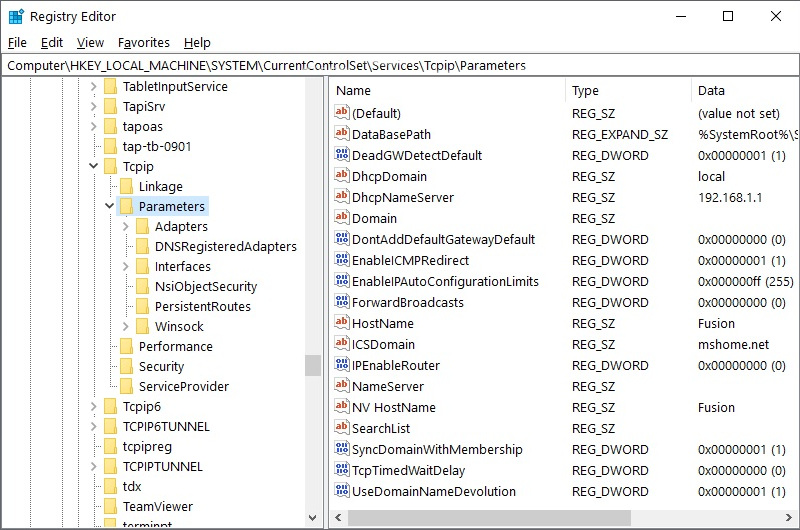
- 左側に残りのパラメーターが強調表示されている状態で、右側にある空の空白文字を右クリックして、[新しい> DWORD (32 ビット)] をクリックします。
Windows 10 のインストールのほとんどすべてが 64 ビット版であっても、 DWORD (32 ビット) が適切に選択されます。 - TcpTimedWaitDelay に名前を付け、Enter キーを押します。
- 新しく作成した TcpTimedWaitDelay をダブルクリックし、値を 0000001e に変更します。[基本] 設定は [Hex] のままにしておきます。以下のスクリーンショットのようになります。
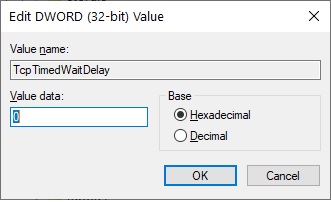
- [OK] をクリックします。
- 手順 5~ 8 を繰り返して、次のキーを作成します。
- 名前: MaxUserPort
値: 0000fffe
ベース: 16 進数 - 名前: TcpNumConnections
値: 00fffffe
ベース: 16 進数 - 名前: TcpMaxDataRetransmissions
値: 00000005
ベース: 16 進数 - ファイル > Exit をクリックします。
- [スタート] > [ 電源の再起動 ] > [ 再起動 と テスト ] をクリックして再起動します。
- 名前: MaxUserPort
問題が返された場合、Windows の今後の更新によりこれらの変更が上書きされる可能性があります。残念ながら、最善の策は、将来の更新プログラムが存在しない場合は、これらのレジストリ キーを再入力することです。
上記のすべてのトラブルシューティング手順に従ったが、問題が解決しない場合は、 サポートにお問い合わせください。特定の状況を適切に分析できるように、診断が含まれていることを確認してください。